本文摘自网络,侵删!
很多小伙伴都遇到过win7系统在word文档里面切换输入法出现卡顿的困惑吧,一些朋友看过网上零散的win7系统在word文档里面切换输入法出现卡顿的处理方法,并没有完完全全明白win7系统在word文档里面切换输入法出现卡顿是如何解决的,今天小编准备了简单的解决办法,只需要按照1、打开word2007,点击左上角的菜单按钮,选择“Word 选项”; 2、在word 选项界面点击“高级”选卡,然后找到“输入法控制处于活动状态”,并将其勾选起来,然后点击确定。的顺序即可轻松解决,具体的win7系统在word文档里面切换输入法出现卡顿教程就在下文,一起来看看吧!
解决方法:
1、打开word2007,点击左上角的菜单按钮,选择“Word 选项”;
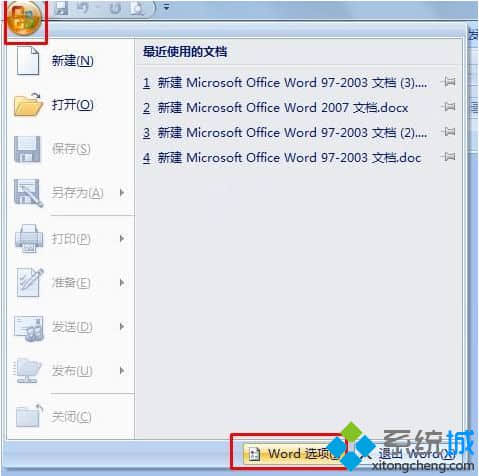
2、在word 选项界面点击“高级”选卡,然后找到“输入法控制处于活动状态”,并将其勾选起来,然后点击确定。
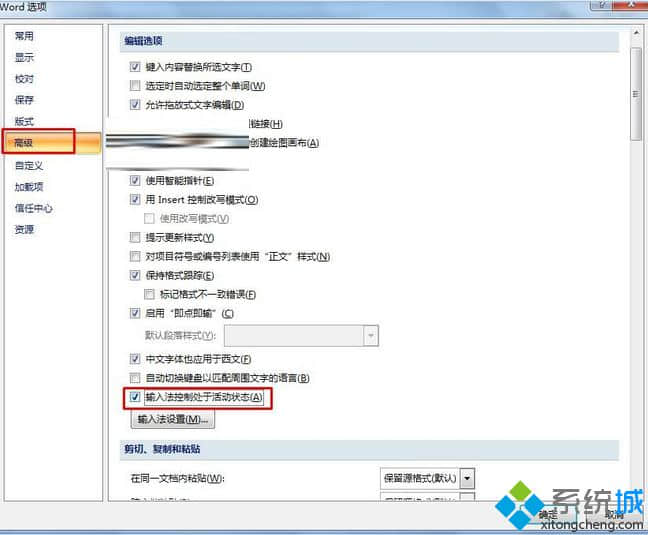
3、在弹出的提示窗口中选择“是”,然后word就会自动关闭,当我们重新运行Word2007时,切换输入法就会变得飞快了。
以上就是win7系统在word文档里面切换输入法出现卡顿的解决方法,解决之后,发现word文档内可轻松切换输入法了,希望能够帮助到大家。
相关阅读 >>
win7系统火狐浏览器打开12306买票时提示您的连接并不安全的解决方法
win7系统提示“无法定位动态链接库user32.dll”的解决方法
win7系统笔记本旗舰版系统出现驱动文件disk.sys报错的解决方法
更多相关阅读请进入《win7》频道 >>




